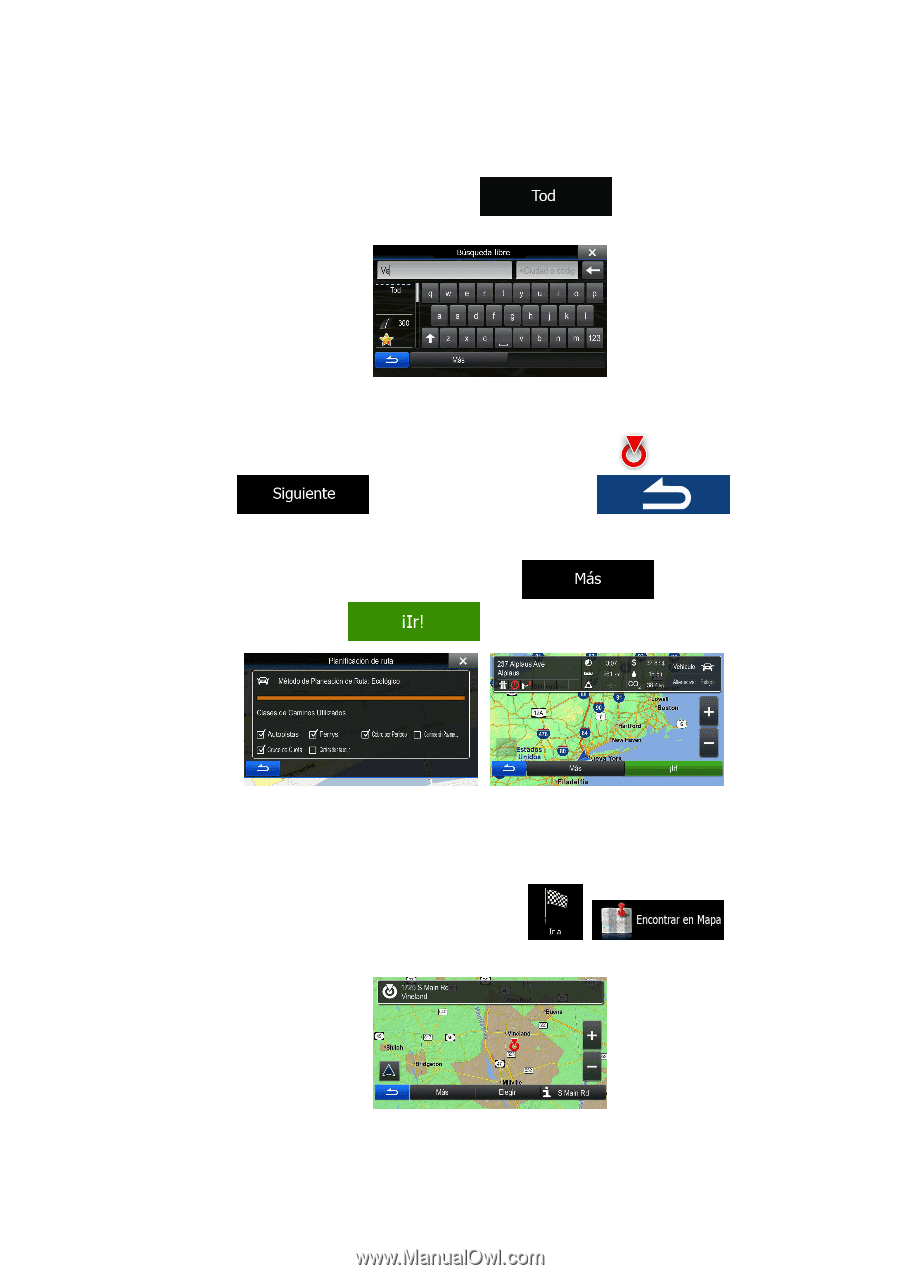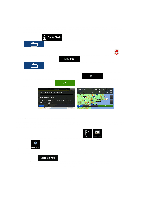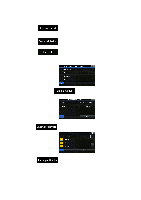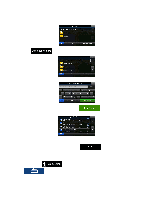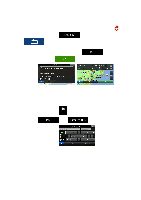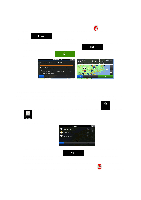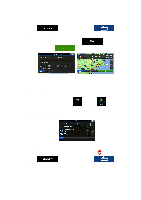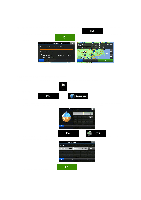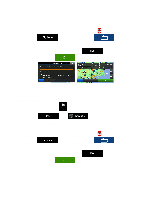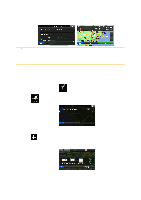Alpine INE-Z928HD Navigation User's Manual (espanol) - Page 49
Selección de un lugar en el mapa como destino
 |
View all Alpine INE-Z928HD manuals
Add to My Manuals
Save this manual to your list of manuals |
Page 49 highlights
5. Mientras escribe, el número de artículos que coinciden se muestra a la izquierda detallado por categoría. Toque una de las categorías o el botón para ver los artículos que coinciden. El teclado ahora es reemplazado por la lista de los resultados. 6. Seleccione uno de los artículos de la lista. 7. Aparece el mapa completo en la pantalla con el punto seleccionado en el medio. Si es necesario, toque el mapa en algún otro lugar para modificar el destino. El Cursor ( ) aparece en el nuevo lugar. Toque para confirmar el destino, o toque seleccionar un destino diferente. para 8. Después de un corto resumen de los parámetros de la ruta, el mapa aparece mostrando la ruta completa. La ruta es calculada automáticamente. Toque para modificar los parámetros de la ruta o toque y empiece su travesía. 3.1.4 Selección de un lugar en el mapa como destino 1. En el Menú de navegación, toque los siguientes botones: , . 2. Localice su destino en el mapa: mueva y ajuste el mapa a escala según sea necesario. 49